4月2024更新:使用我们的优化工具停止收到错误消息并减慢您的系统速度。 立即获取 此链接
- 下载并安装 修复工具在这里。
- 让它扫描你的电脑。
- 然后该工具将 修理你的电脑.
如果您忘记或丢失了Windows 10 本地帐户的密码 并且需要重新登录到您的设备,以下选项可以帮助您入门。
有许多方法可以绕过丢失的Windows密码,但如果计算机上有多个用户,最简单的方法之一就是从其他帐户更改密码。
在重置之前,您必须备份您的个人文件。 您可以将它们存储在USB记忆棒,SD卡或外部硬盘驱动器上,或使用OneDrive将它们存储在云端。
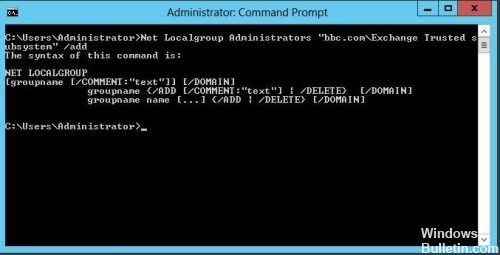
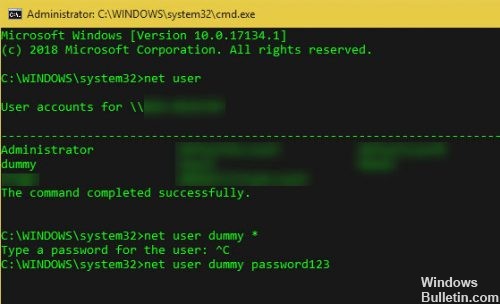
使用命令行
首先,打开管理员提示(如果您具有管理员权限)。 为此,请在“开始”菜单中键入cmd。 右键单击“命令提示符”条目,然后选择“以管理员身份运行”。
键入以下命令,然后按Enter以显示系统上的所有用户:
网络用户
记下要更改密码的帐户的名称,然后使用此命令。 将USERNAME和NEWPASS替换为该帐户的当前用户名和新密码。 如果用户名不止一个单词,则必须将其放在引号中:
净用户USERNAME NEWPASS
净用户“ USER NAME” NEWPASS
按Enter键执行此命令后,您会收到一条消息,指示已成功执行该命令。 您现在可以使用新密码登录此帐户。
2024年XNUMX月更新:
您现在可以使用此工具来防止 PC 问题,例如保护您免受文件丢失和恶意软件的侵害。 此外,它是优化计算机以获得最大性能的好方法。 该程序可轻松修复 Windows 系统上可能发生的常见错误 - 当您拥有触手可及的完美解决方案时,无需进行数小时的故障排除:
- 步骤1: 下载PC修复和优化工具 (Windows 10,8,7,XP,Vista - Microsoft金牌认证)。
- 步骤2:点击“开始扫描“找到可能导致PC问题的Windows注册表问题。
- 步骤3:点击“全部修复“解决所有问题。
本地帐户的密码管理
Reset-LocalAccountPassword.ps1要求您确认密码,可以将密码重置为集成管理员帐户以外的本地帐户并支持其他凭据。 将Reset-LocalAccountPassword.ps1脚本添加到工具箱中,并控制计算机上的本地帐户密码。
替换Utilman.exe。
- 关闭虚拟机。 在Finder中找到虚拟机文件。
- 右键单击虚拟机文件->显示软件包内容。
- 使用Parallels Mounter打开虚拟机硬盘
- 确定Finder中安装的虚拟硬盘。 导航到* C:\ Windows \ System32 *。
- 将文件Utilman.exe重命名为Utilman.original.exe。
- 将cmd.exe重命名为Utilman.exe。
- 从Finder中删除虚拟硬盘。
通过“控制面板”在Windows 10下更改本地用户帐户的密码

要使用“控制面板”在Windows 10中更改密码,您必须登录管理员帐户或具有管理员权限的任何用户帐户。 这将允许您更改计算机上所有用户帐户的密码。
- 单击Windows“开始”按钮,滚动应用程序列表,然后单击Windows系统文件夹中的“控制面板”。
- 在“控制面板”屏幕上,确保您处于“类别”视图中,然后单击“用户帐户”。
- 在“用户帐户”屏幕上,单击“管理其他帐户”链接。
- 在“管理帐户”屏幕上,单击要更改密码的用户帐户。
https://support.hp.com/us-en/document/c04648973
专家提示: 如果这些方法都不起作用,此修复工具会扫描存储库并替换损坏或丢失的文件。 在问题是由于系统损坏引起的大多数情况下,它都能很好地工作。 该工具还将优化您的系统以最大限度地提高性能。 它可以通过以下方式下载 点击这里

CCNA,Web开发人员,PC疑难解答
我是计算机爱好者和实践IT专业人员。 我在计算机编程,硬件故障排除和维修方面拥有多年的经验。 我专注于Web开发和数据库设计。 我还拥有网络设计和故障排除的CCNA认证。

